¶ Integração PIX – Santander
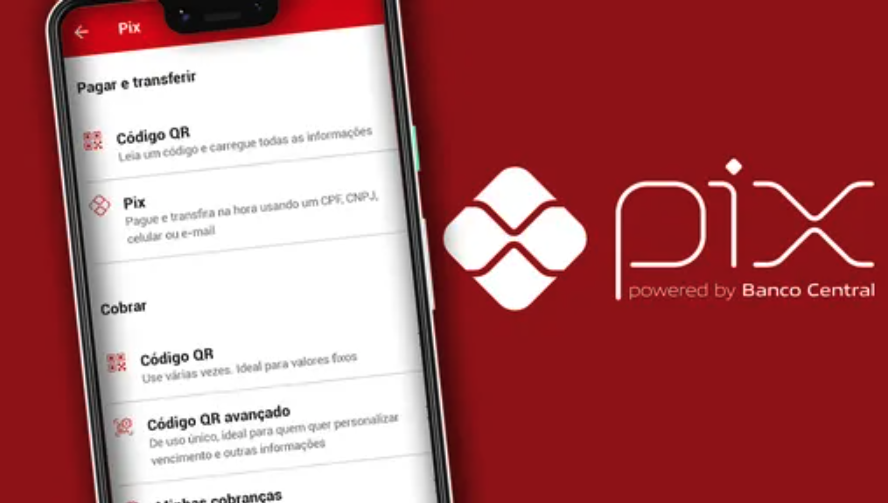
Através da integração PIX com o Santander será possível emitir e receber cobranças emitidas no HubSoft através do PIX. O HubSoft disponibilizará para o cliente o QR Code e também o código copia e cola do PIX. Esses códigos serão disponibilizados em:
- Dentro do Boleto Bancário
- Na Central do Assinante
- No App do Cliente
Após cadastrar a integração do PIX no HubSoft, todos os processos e comunicações são automáticas, que são elas:
- Registro do PIX
- Consulta de PIX Pagos
- Cancelamento de PIX
O sistema verifica por novos pagamentos de PIX a cada 8 minutos, então por mais que o PIX seja instantâneo, ele pode levar até 8 minutos para ser processado no HubSoft.
¶ Obtendo Credenciais Para Integrar com o PIX Santander
O primeiro passo para ativação da API é obter as credenciais de acesso (que serão configuradas posteriormente no HubSoft).
Para isso, acesse o painel developers / open banking do Santander, ao acessar a página, faça seu cadastro, através do endereço abaixo:
Com o cadastro realizado e sua conta validada, solicitar ao seu Gerente Comercial um cadastro interno para geração da Credenciais, irá chegar um convite pra você no portal. Basta visualizar o passo a passo abaixo:
Para obter a chave pública do certificado digital, vá até o HubSoft em Configuração > Geral > Certificado Digital e faça o download da chave pública, conforme a imagem abaixo. Esse arquivo deverá ser importado no cadastro do Santander.
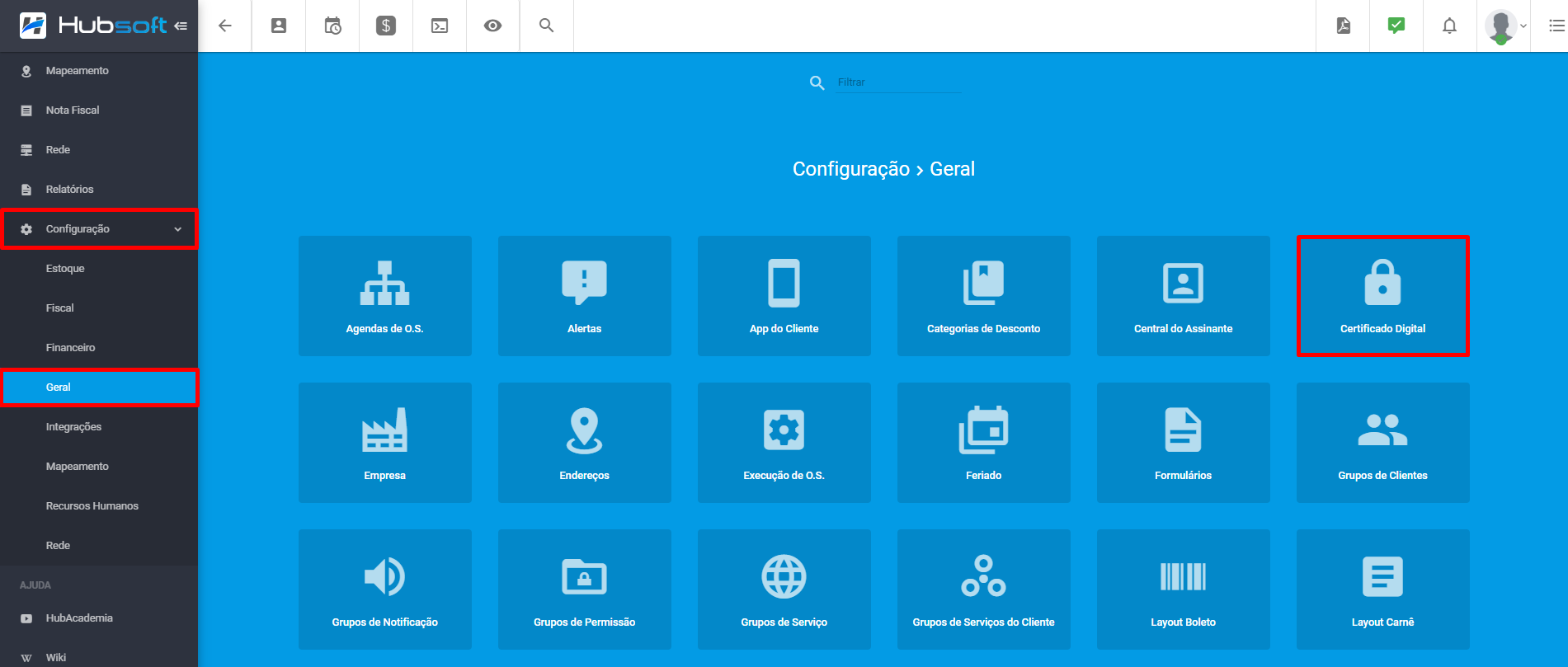
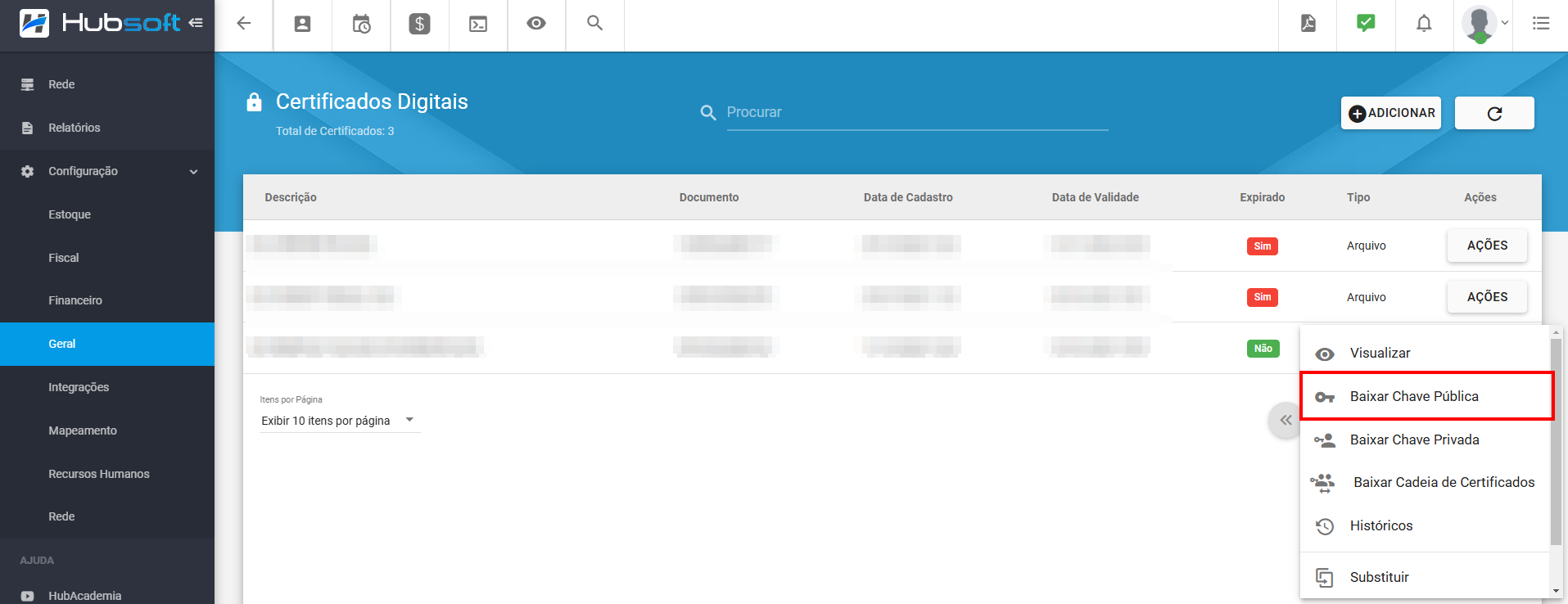
¶ Configurar Integração PIX no HubSoft
Com as credenciais já geradas, conforme etapa anterior, vamos finalizar a integração pelo HubSoft.
Para configurar a integração, acesse o menu Configuração > Integração > PIX
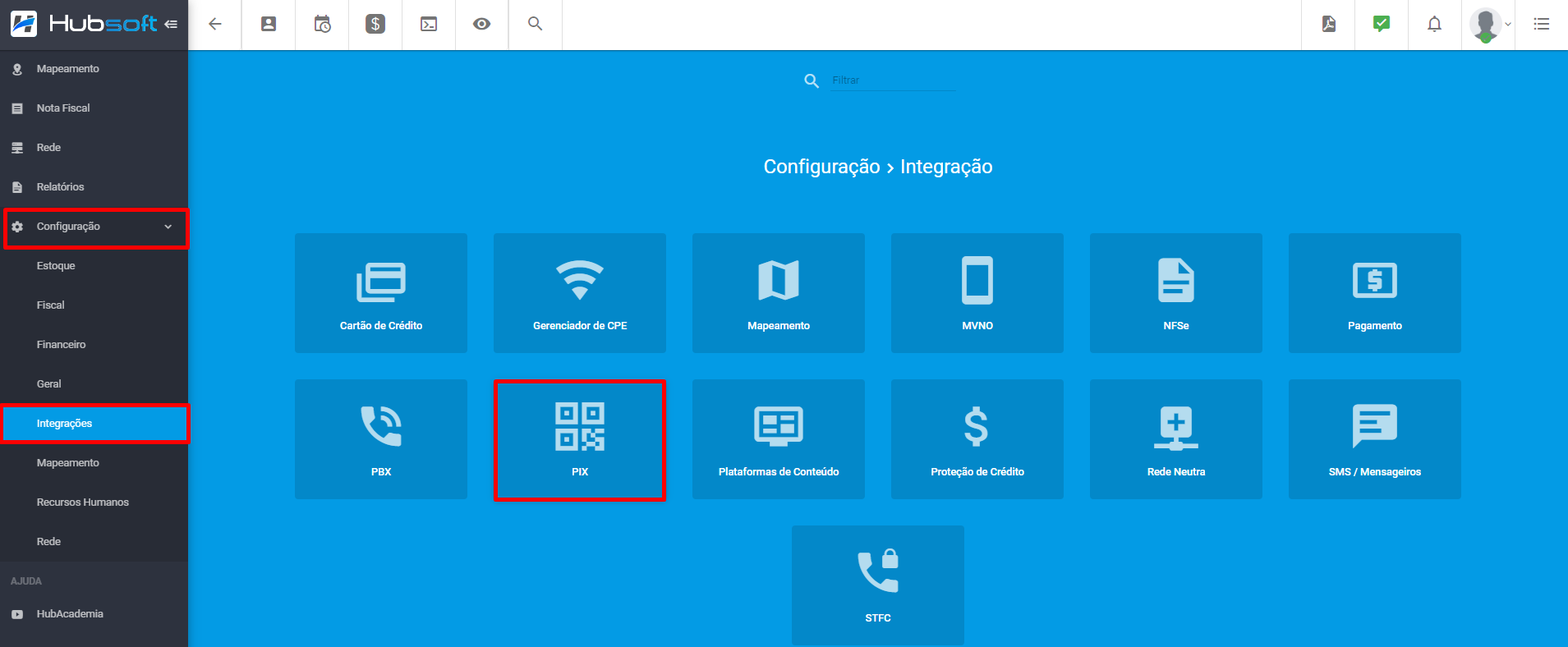
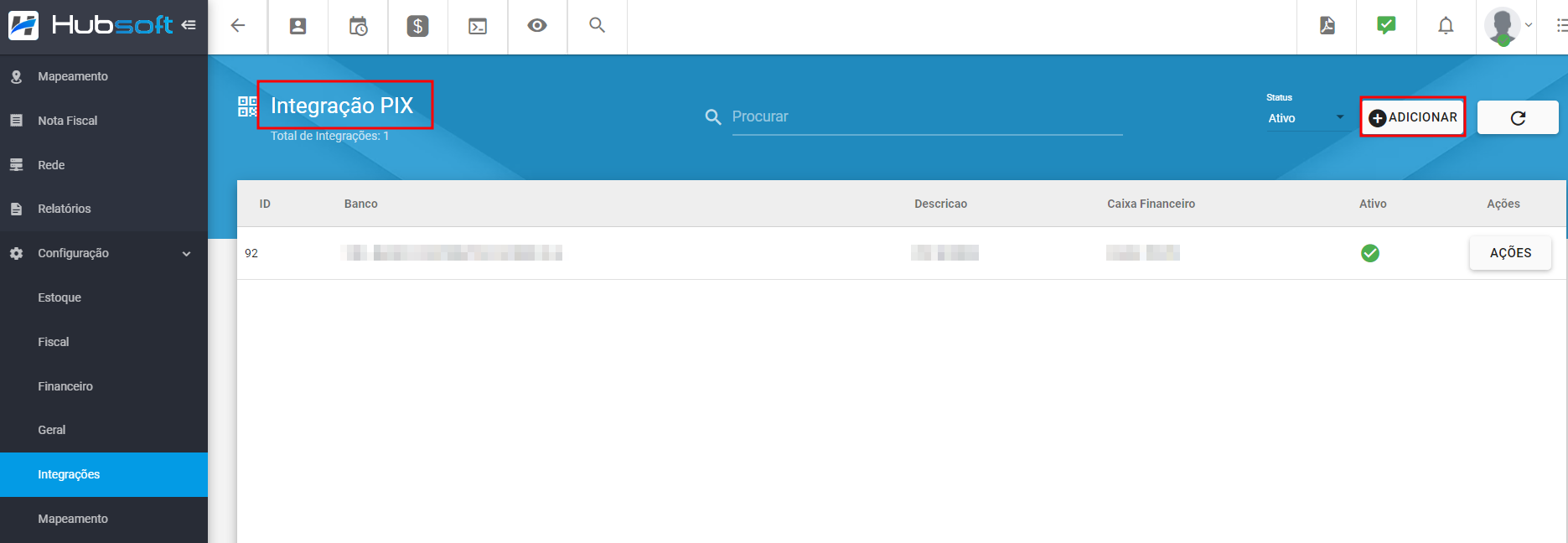
Cada PSP, poderá ter parâmetros diferentes. Basta preencher os parâmetros e salvar, os parâmetros obrigatórios no PIX Santander serão:
- client_id (Gerado pelo banco na etapa anterior)
- client_secret (Gerado pelo banco na etapa anterior)
- chave_pix (Chave que será usada para gerar os PIX)
- certificado (Colocar a string da chave pública + chave privada do certificado)
- nome_recebedor (Nome do Recebedor do PIX)
Se preferir, pode utilizar do Certificado Parceiro entre HubSoft e Santander.
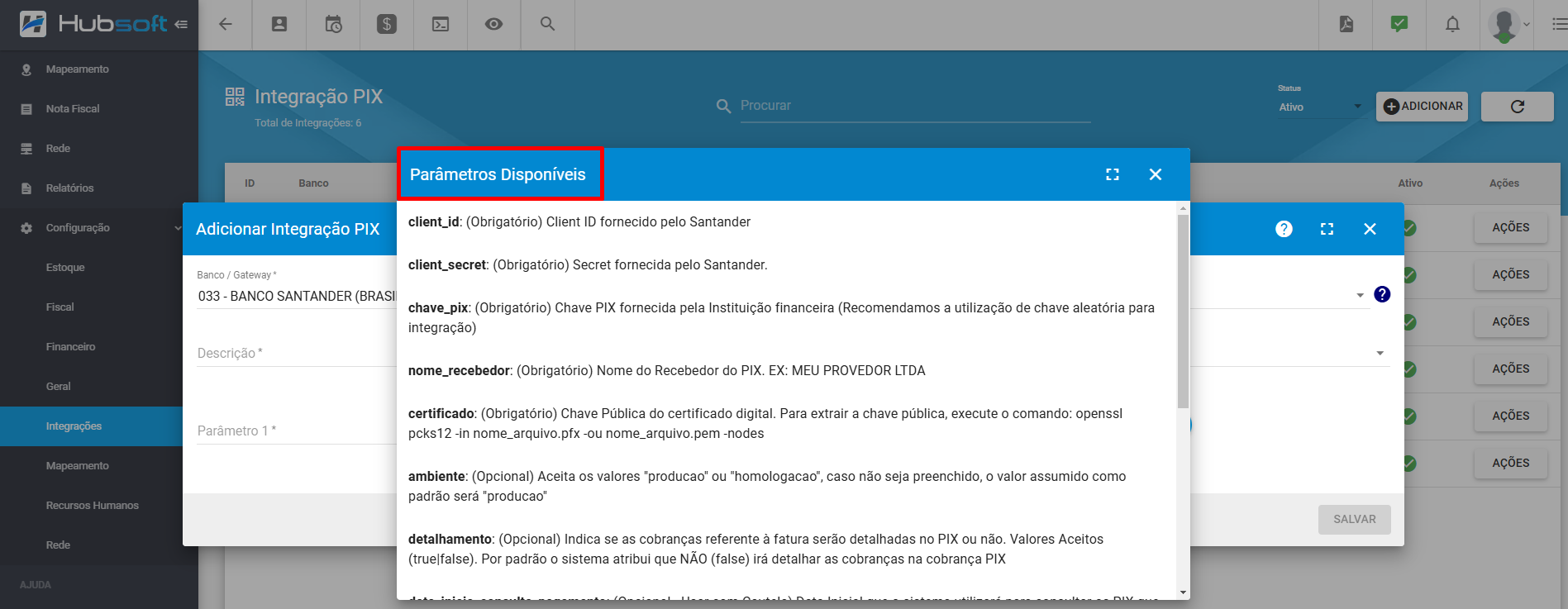
Configure os parâmetros obrigatórios para a integração e também o Caixa Financeiro que os pagamentos PIX irão ser vinculados, também é necessário selecionar Tipo de Movimento Financeiro do PIX, se será Todos os Dias ou Apenas dias úteis:
- Todos os Dias. Nessa modalidade o HubSoft lança o pagamento no caixa financeiro, todos os dias da Semana, independente se for sábado ou domingo.
- Apenas em Dias Úteis. Nessa modalidade, um pagamento PIX realizado no final de semana (Sábado ou Domingo), será lançado na próxima segunda-feira.
¶ Vincular PIX a Forma de Cobrança
Após configurar sua integração, deverá vincular a integração de PIX na forma de cobrança que irão trabalhar com esta integração. Para associar, basta acessar o menu Lateral > Configuração > Financeiro > Forma de Cobrança > Na forma de cobrança > Ações > Editar > Configuração.
Assim que esse procedimento for feito, o sistema irá automaticamente transmitir todos os boletos em aberto, para o PIX, então executem com cautela.
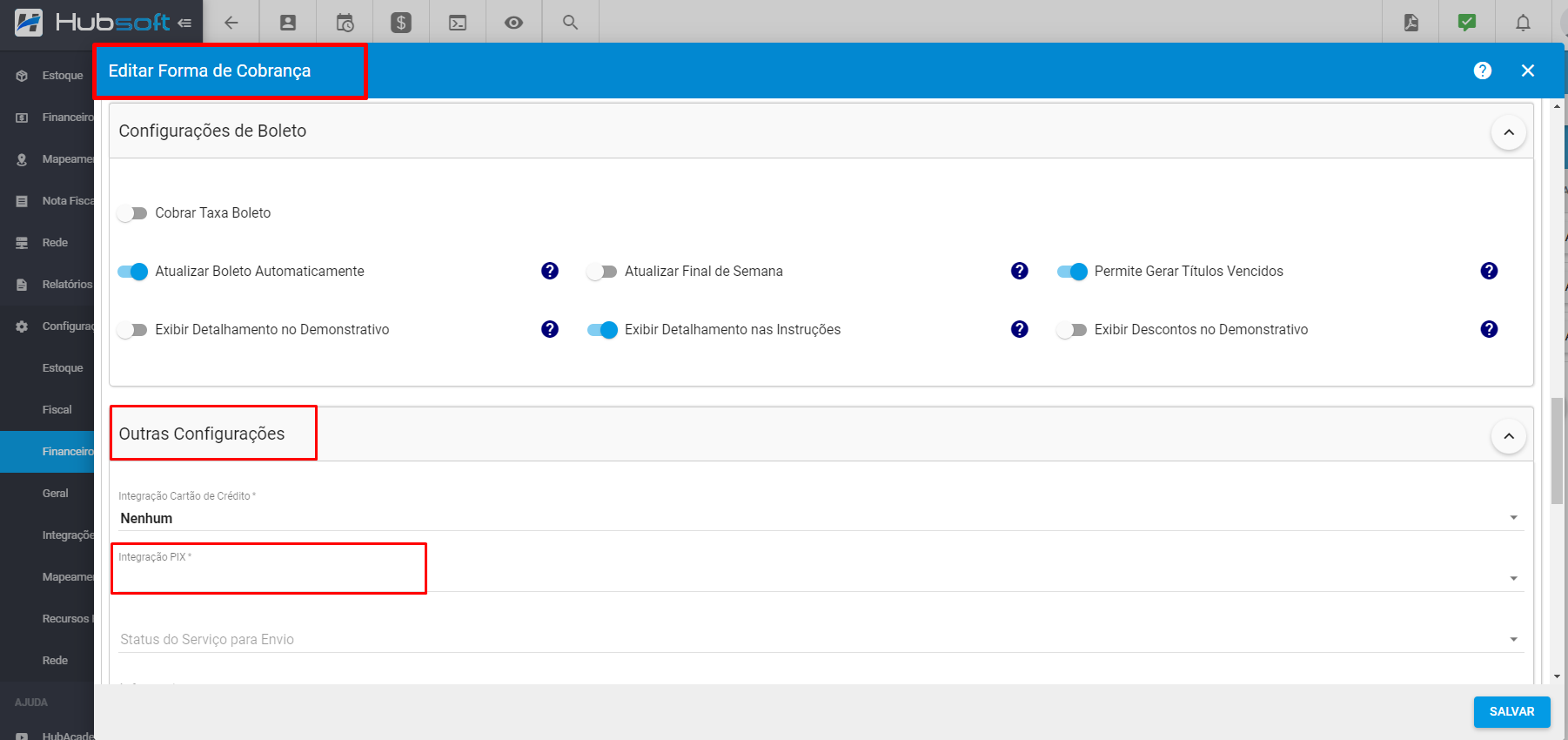
¶ Visualizar PIX na Fatura
Quando um PIX for transmitido na fatura do cliente, conseguiremos ver as informações do mesmo. Para visualizar seria na fatura do Cliente > Ações > Visualizar.
Neste campo, tamém é possível visualizar a informação PIX COPIA E COLA. O texto gerado no campo Pix Copia e Cola, se for enviado para o cliente, serve como um Código de Barras/Linha Digitável do PIX, ou seja, o cliente pode copiar esse código e colocar no **APP do banco para fazer o pagamento.
Quando um PIX for transmitido na fatura do cliente, conseguiremos ver as informações do mesmo. Para visualizar seria na fatura do Cliente > Ações > Visualizar.
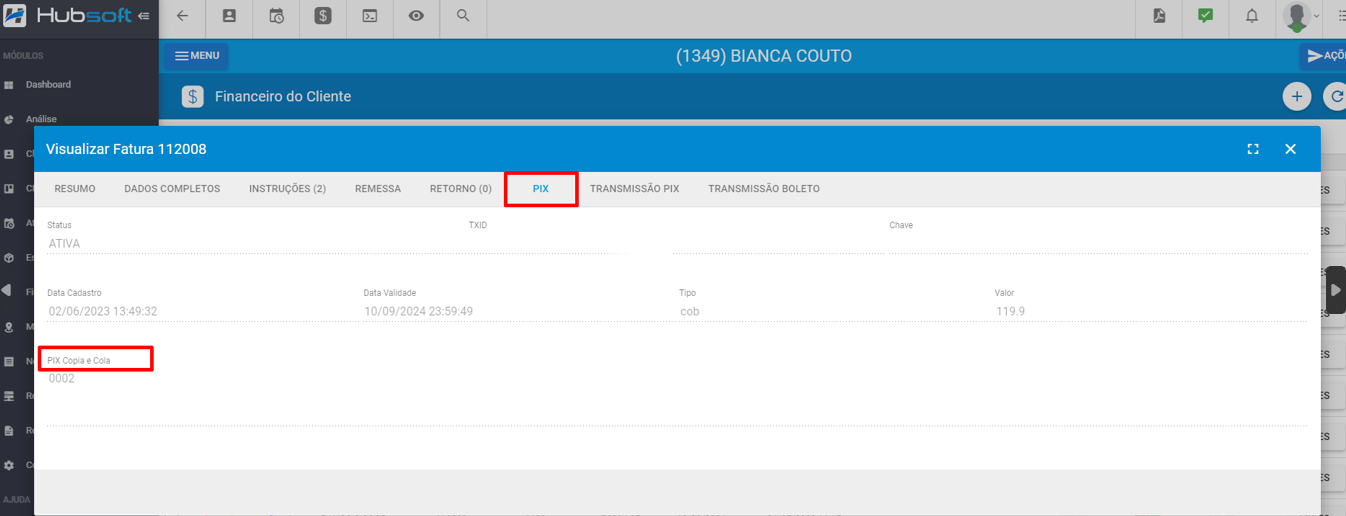
Na impressão do boleto, também terá o QR CODE para que o cliente faça pagamento usando a câmera, dentro do APP de seu banco.
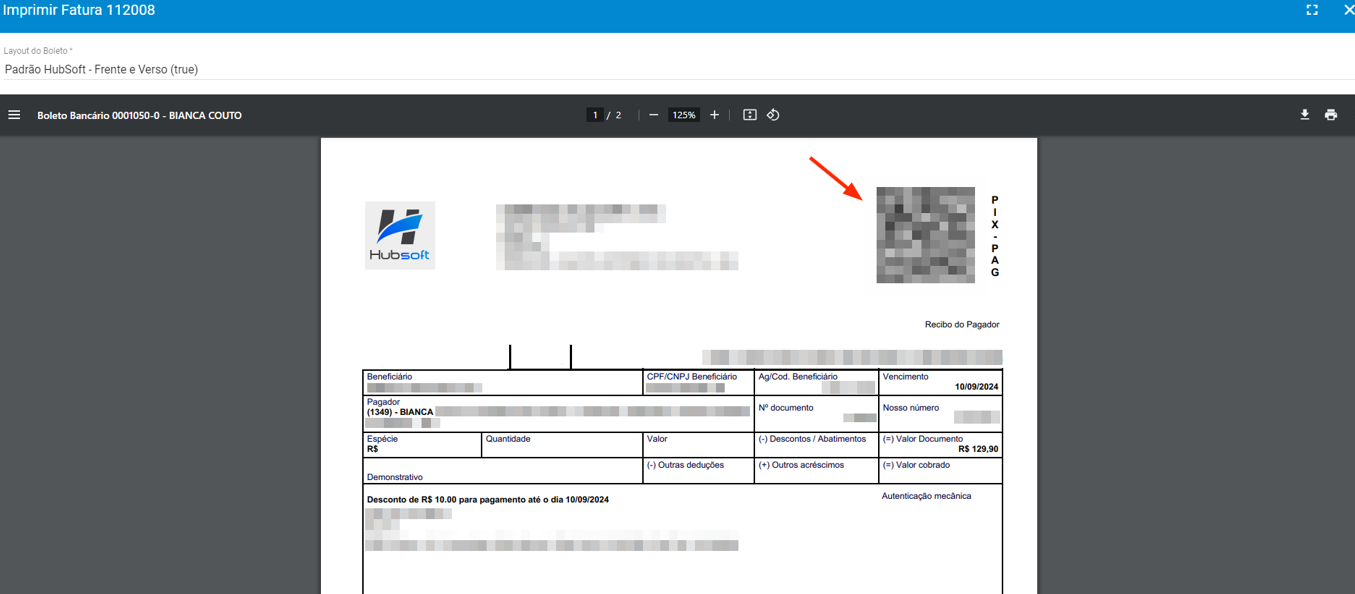
No Layout Personalizado também estará disponível o QR CODE
¶ Perguntas/Problemas Frequentes
Abaixo serão listadas algumas perguntas/problemas frequentes relacionados ao PIX Santander. Caso alguma dessas situações aconteça e você tenha dificuldades para resolver, não hesite em chamar nosso suporte, pois estamos aqui para lhe ajudar.
¶ Em quanto tempo a fatura paga através do PIX é liquidada no sistema?
Uma fatura paga através do QRCode ou PIX Copia e Cola é liquidada no sistema dentro de 08 minutos.
¶ O PIX não foi transmitido no cliente, o que verificar?
Neste caso, será necessário verificar na fatura do cliente em: cliente > financeiro > fatura > ações > visualizar > transmissão PIX, e analisar se houve alguma falha, caso tenha ocorrido a falha e o provedor não saiba identiifcar como realizar a correção, pode entrar em contato conosco que auxiliamos vocês!